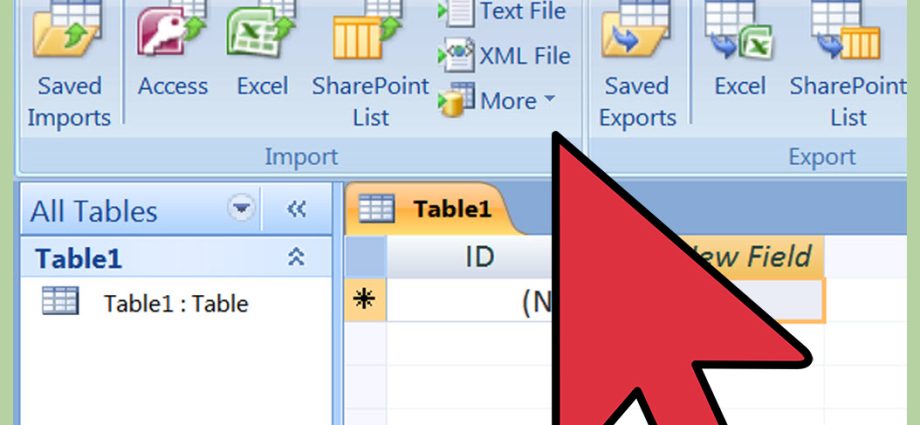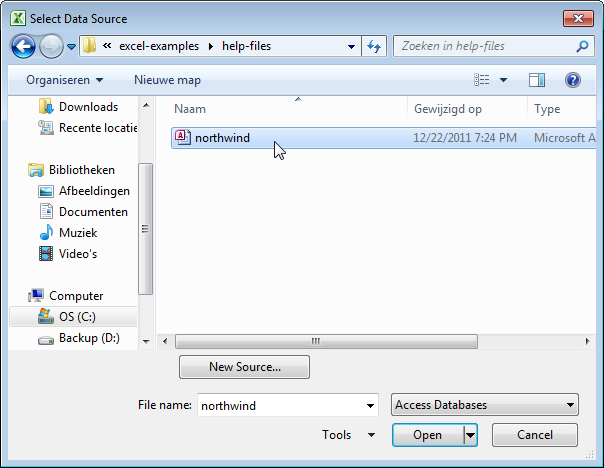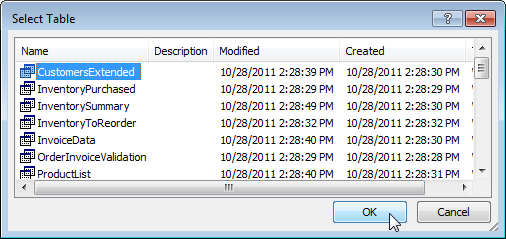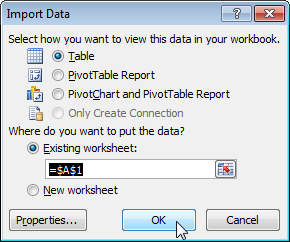この例では、Microsoft Access データベースから情報をインポートする方法を説明します。 データを Excel にインポートすることで、更新可能な永続的なリンクを作成します。
- [詳細設定]タブ 且つ (データ) セクション内 外部データの取得 (外部データ取得) ボタンをクリック アクセスから (アクセスから)。
- Access ファイルを選択します。

- クリック Open (開ける)。
- テーブルを選択してクリック OK.

- ブック内のデータの表示方法、配置する場所を選択し、クリックします。 OK.

結果: Access データベースのレコードが Excel に表示されました。
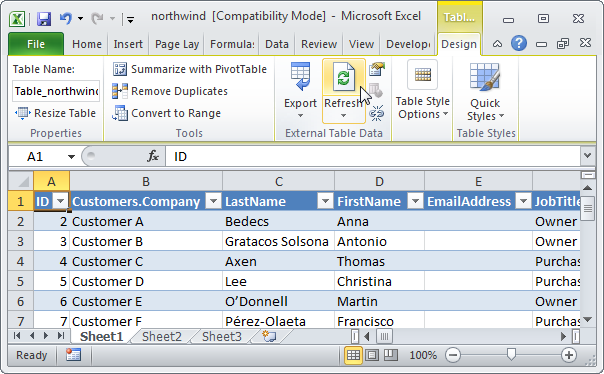
注: アクセスデータが変更されたら、クリックするだけです リフレッシュ (更新) をクリックして、変更を Excel にダウンロードします。